O projeto GhostBSD publicou uma nova versão do seu sistema, o GhostBSD 20.11.28. Confira as novidades e descubra onde baixar esse sistema.
O GhostBSD é um sistema operacional de desktop fácil de usar, baseado no FreeBSD. Sua área de trabalho padrão é MATE, mas uma edição comunitária separada com o Xfce também está disponível.
Ele também possui um sistema init OpenRC, uma seleção de software comumente usado, um modelo de desenvolvimento de lançamento contínuo e uma imagem ao vivo inicializável com um instalador de sistema gráfico intuitivo.
Agora, o projeto publicou uma nova versão, o GhostBSD 20.11.28.
Novidades do GhostBSD 20.11.28
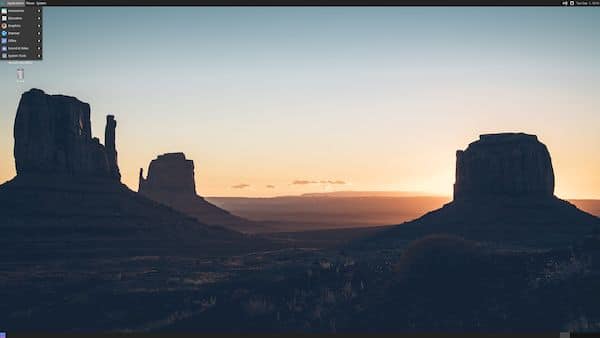
A versão 20.11.28 contém várias melhorias, incluindo correções de sistema operacional para Linuxulator para melhorar o desempenho do Linux Steam, um kernel atualizado e atualizações de userland do GhostBSD.
O suporte “Linuxulator” do FreeBSD que permite a execução de binários do Linux no BSD. Com as correções neste lançamento, deve haver um melhor desempenho para rodar a compilação Linux do Steam.
Isso deve ajudar a permitir que mais jogos Linux rodem no GhostBSD 20.11.28. Vou trabalhar em alguns benchmarks de jogos BSD novos em torno das férias, pois já se passaram vários anos desde a última vez em que executar tal comparação com o Linuxulator.
Esta versão vem com um novo sistema ativo que aproveita o ZFS, compressão e replicação introduzidos pela primeira vez no FuryBSD por Joe Maloney.
As atualizações do Userland incluem uma atualização do desktop MATE para a versão 1.24.1, melhorias de desempenho do Software Station e várias atualizações de aplicativos.
Problema e recurso concluídos: pede reiniciar independentemente da atualização; o gerenciador de atualização trava ao ser executado duas vezes; build.sh não consegue encontrar ghostbsd-common-settings; xdg-user-dirs-update push na localização ISO incorreta.
Para saber mais sobre essa versão da distribuição, acesse a nota de lançamento.
Baixe e experimente o GhostBSD 20.11.28
A imagem ISO do GhostBSD 20.08.04 já pode ser baixada acessando a página de download da distribuição.
Verifique se a imagem ISO está corrompida
Antes de gravar a imagem ISO que você baixou, verifique se ela está corrompida usando o tutorial abaixo:
Como verificar se uma imagem ISO está corrompida
Como gravar uma imagem ISO no Linux
Quem precisar gravar a imagem ISO após o download, pode usar esse tutorial do blog:
Como gravar uma imagem ISO Usando o Nautilus
Como gravar uma imagem ISO usando o Terminal
Como criar um pendrive de instalação
Como criar um pendrive inicializável com GNOME Disks
Como criar um pendrive inicializável com o Etcher no Linux